Parallels Desktop — программа, которая позволяет установить и работать в других операционных системах прямо в macOS. Например, я установил себе Windows 10 и Kali Linux и запускаю их, когда нужно.
Влад Гороховский
4 сент. 2018 г. • 6 min read

Parallels Desktop — программа, которая позволяет установить и работать в других операционных системах прямо в macOS. Например, я установил себе Windows 10 и Kali Linux и запускаю их, когда нужно.
Parallels Desktop 14 для Mac: скачать демо / купить
Преимущество Parallels Desktop в том, что вы можете поставить совершенно любую ОС, а для работы с ними не нужно перезагружать Mac, как в случае Boot Camp.
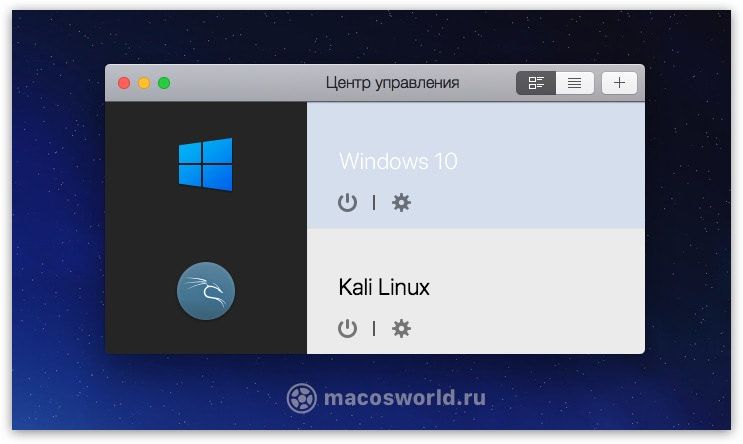
Часто задаваемый вопрос — зачем нужен Parallels Desktop, если есть встроенный в систему Boot Camp. Отвечаю: Bootcamp не является средством виртуализации и не исключает использование виртуальной машины. Bootcamp просто создаёт дополнительный раздел на диске для установки Windows и прописывает его в системный загрузчик. Вы не можете использовать такой Windows одновременно с macOS, придётся перезагружаться.
Запускаем Windows 11 на macOS Monterey через Parallels Desktop 17. Как работает? Игры?
По умолчанию в Parallels Desktop для Mac выставлены настройки, которые являются оптимальными для среднестатистического обывателя. Но у нас PD используется главным образом продвинутыми пользователями, у которых к платформе виртуализации вполне конкретные требования — быстродействие и длительное время работы от батареи.
Итак. куда же нужно нажать, чтобы гостевая Windows работала быстрее и меньше «ела» батарейку?
Совет 1. Задаём оптимальный объем ОЗУ для гостевой ОС и её приложений
Восьми гигабайт ОЗУ, которыми, как правило, комплектуются современные компьютеры Mac, хватает, чтобы macOS и Windows работали одновременно с нормальной скоростью.
По умолчанию в Parallels Desktop для гостевой операционки отведёно 2 Гб оперативной памяти. Как ни странно, двух гигабайт может быть даже слишком много, если вы регулярно запускаете, например, не требовательные приложения вроде Office, Edge и Блокнот.
Перебор с количеством памяти для виртуальной машины грозит «тормозами» macOS: вы отберёте необходимые ресурсы у системы, из-за чего она вынуждена использовать файл подкачки.
В идеале нужно выяснить, сколько оперативной памяти потребляет виртуальная Windows вместе с запущенными под ней нужными вам приложениями и назначить соответствующее значение в настройках Parallels Desktop.
Алгоритм выглядит так:
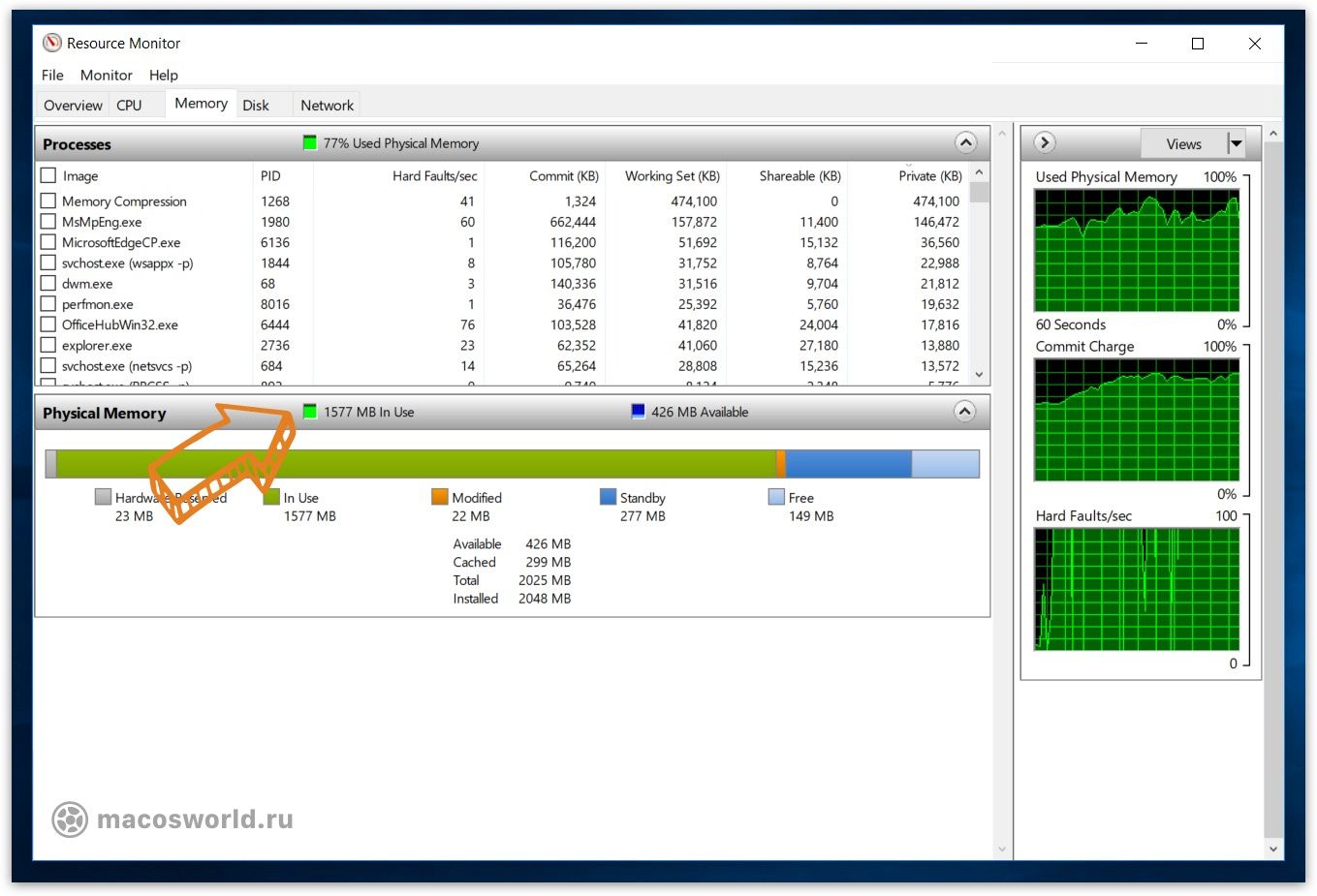
- запускаем Windows в Parallels Desktop на Маке;
- ждём, пока гостевая ОС полностью загрузится;
- запускаем нужные приложения. В нашем случае — это Edge с тремя достаточно «тяжёлыми» сайтами, Paint и Блокнот;
- открываем Resource Monitor, и смотрим потребляемое количество ОЗУ во вкладке Память. Именно это значение (+10% на всякий случай) и нужно будет использовать для установки оперативной памяти для виртуальной машины;
- Выключаем виртуальную машину через Parallels Desktop. Затем выставляем ограничение по ОЗУ в настройках:
WINDOWS 11 — КАК установить ЛЕГКО и БЕСПЛАТНО ! Parallels Desktop
Виртуальная машина ▸ Настроить… ▸ ЦП и память
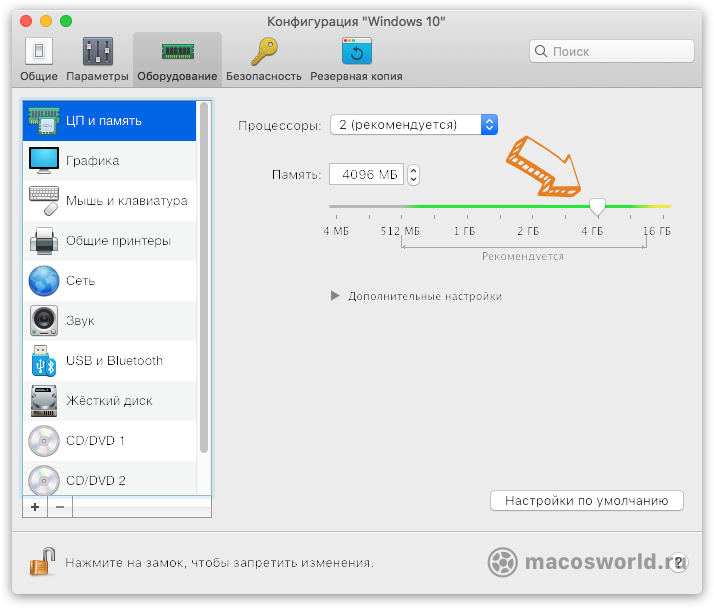
Совет 2. Используйте функцию Приостановить
При прекращении работы с приложениями в гостевой ОС, пользователь закрывает свои программы в ней и останавливает виртуальную машину. Когда гостевые приложения снова нужны, процесс повторяется в обратном порядке. Все это отнимает кучу времени, которое легко экономится использованием функций Приостановить/Возобновить.
Вместо того, чтобы закрывать Parallels Desktop, выберите Действия ▸ Приостановить .
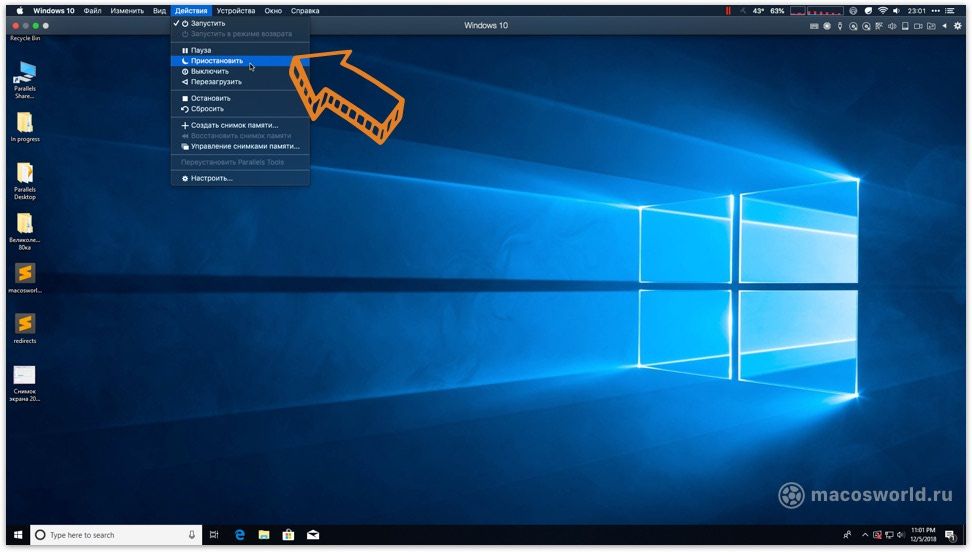
Виртуальная Windows 10 может «замораживается» вместе с открытыми в ней приложениями. Это удобно, когда нужно быстро возобновить работу виртуальной машины со всеми открытыми программами. Причём система выводится из спячки буквально за секунды вместе со всеми ранее открытыми программами.
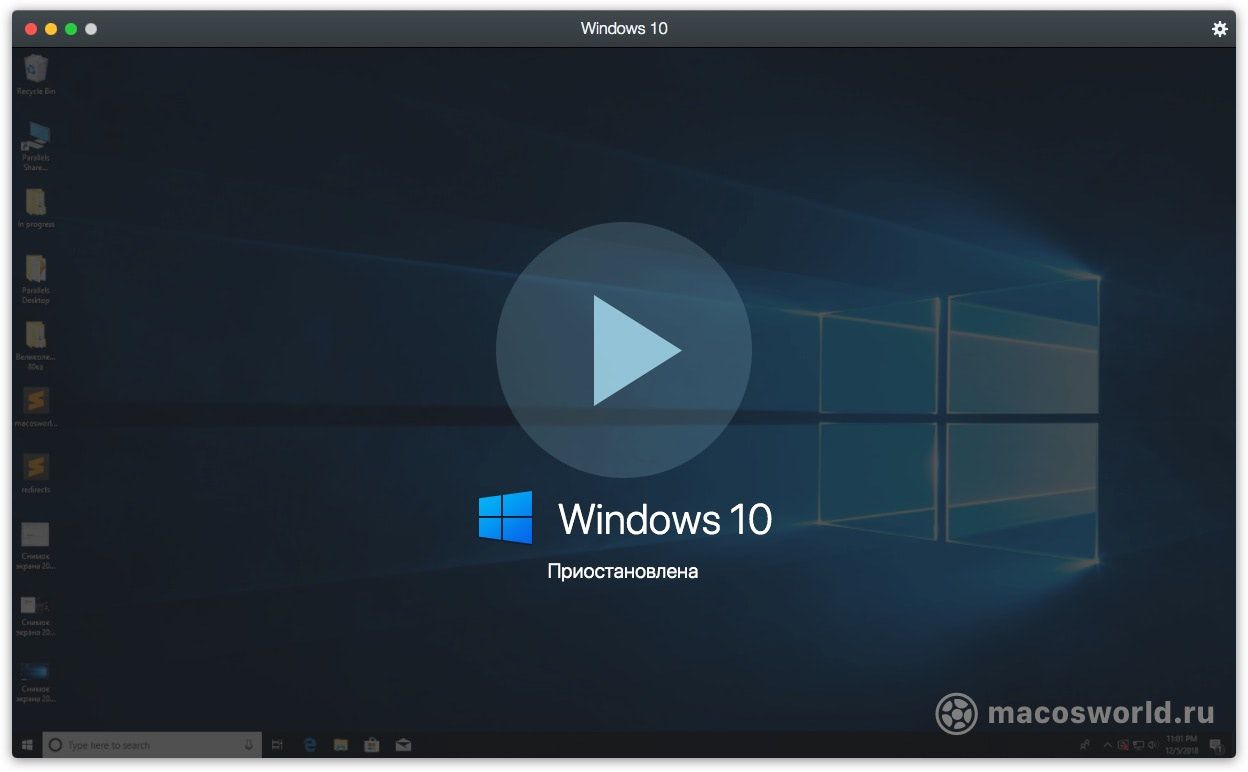
Состояние памяти и состояние внутренних устройств виртуального компьютера сохраняется на диске в виде файла. Этот файл потом «разворачивается» средствами Parallels Desktop.
При использовании функции Приостановить/Возобновить вместо одной-двух минут ожидания загрузки Windows и её приложений на все про все уходит от силы секунд десять. Экономия времени колоссальная.
Совет 3. Экономим заряд аккумулятора MacBook
Этот трюк хорош для обладателей 15-дюймовых MacBook Pro. В них есть два видеоадаптера — интегрированный и дискретный. Дискретная видеокарта — один из самых прожорливых компонентов. Если ваша цель — максимальная автономность и длительное время работы компьютера от батареи, лучше отключить дискретную карту в Windows 10.
MacBook переключаются на дискретную графику сразу же, как в этом возникает необходимость. Переключаться обратно на интегрированную они не будут пока не завершится программа, вызвавшая переключение. Поэтому, если в виртуальной машине включено 3D-ускорение, дискретный графический адаптер останется включённым до выхода из Parallels Desktop.
Для настройки Parallels Desktop на экономичный режим работы, отключите 3D-режим в:
Виртуальная машина ▸ Настроить… ▸ Обородывание
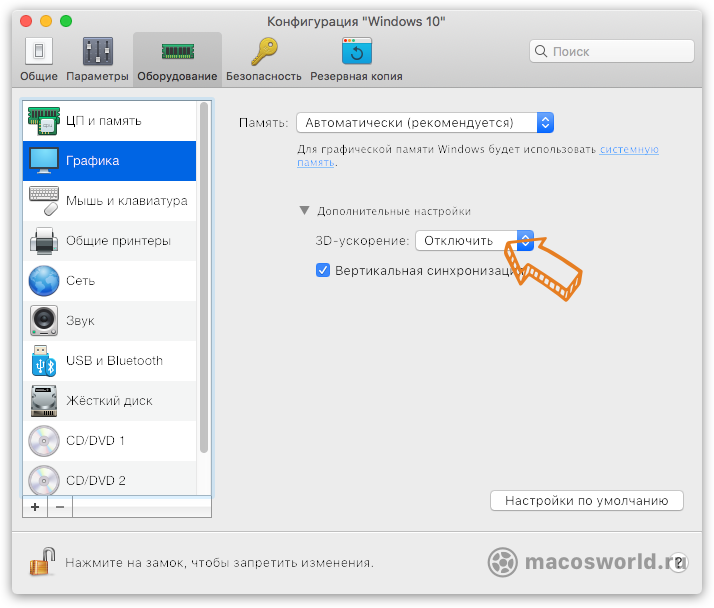
Как увеличить жизнь батареи на Mac и другие функции Parallels Desktop 12

В августе 2016 года появилась 12-я версия популярной во всем мире утилиты Parallels Desktop для Mac. В этой статье наши разработчики рассказывают об основных ее особенностях. Пишите в комментариях о том, чего бы вам хотелось узнать в техническом плане и мы учтем ваши пожелания в следующих материалах.
Мы всегда продвигали Parallels Desktop для Mac как решение для запуска Windows-программ на Mac без перезагрузки или переключения между приложениями Mac и Windows, причем самое быстрое, простое и мощное из всех подобных решений. При этом мы отдавали себе отчет в том, что на самом деле это не совсем точное описание нашей технологии — ведь фактически мы запускаем на Mac не Windows, а виртуальную машину, которая работает, как PC.
Parallels Desktop — это средство виртуализации, позволяющее эмулировать PC и запускать на нем любую операционную систему, которая работает на PC. Так уж вышло, что Windows — самая популярная из них. А поскольку наша виртуальная машина все-таки несколько богаче возможностями, чем стандартный ПК, то и Windows под ее управлением становится чуть лучше.
Плановое обслуживание системы
Во-первых, мы облегчили жизнь пользователей Windows 10 в том, что касается планового обслуживания. Никто не любит моменты, когда вместо того, чтобы работать, приходится ждать, пока установятся Windows-обновления, у которых почему-то всегда свои собственные планы.
К тому же процессы обновления и обслуживания Windows 10 довольно ресурсоемки, они потребляет заметную долю процессорного времени и пропускной способности, они даже включают активное охлаждение процессора (кулеры). Parallels Desktop 12 предупреждает пользователя о подобных действиях, но, разумеется, у него должна быть возможность влиять на этот процесс для своего удобства. Пользователи могут указать время, в которое они не работают в Mac, для автоматического обслуживания Windows 10. В этом случае планировщик запрещает Windows-обновления в любое другое время, когда пользователю надо работать, чтобы не занимать процессорное время и не снижать производительность. Это касается не только установки обновлений, но и их загрузки, которая тоже может влиять на производительность, особенно на сетевую.
Пользователи предыдущих версий Parallels Desktop жаловались на то, что Windows начинала потреблять большое количество ресурсов и энергии без видимых на то причин, пока пользователь работал непосредственно с macOS. Мы обнаружили, что виртуальная машина с Windows считала себя свободной и по собственному усмотрению запускала фоновые процессы. Мы добавили интеграцию с основной ОС, и теперь виртуальная машина PC не определяет статус системы самостоятельно, а получает его от операционной системы macOS.
Правда, бывают критические обновления — точнее, обновления, которые считает критическими система Windows Update. На этот случай мы настраиваем рабочие часы пользователя, в которые он ни под каким видом не хочет допускать никаких обновлений Windows, даже критических.
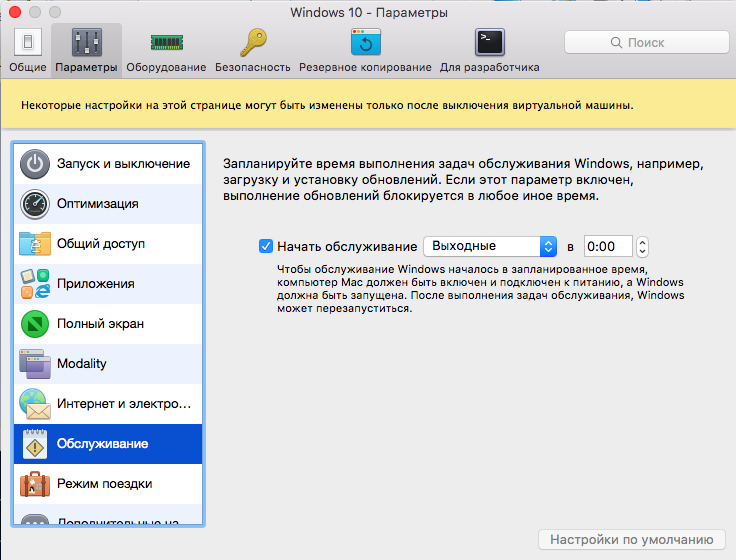
В то же время наш планировщик хорошо совместим с различными бизнес-сценариями. Если согласно политикам, установленным в организации, рабочей станцией управляет корпоративный менеджер обновлений, распространения программного обеспечения и т.п., то мы, конечно, ему не мешаем. Вообще, в случае работы Parallels Desktop 12 в корпоративном окружении большинство его настроек управляется администратором, который может работать удаленно, запрещать определенные изменения настроек, закрывать их паролем и т.д.
Повышение производительности
Виртуальные машины в Parallels Desktop 12 могут быть переведены в режим готовности к использованию в фоновом режиме, без графического интерфейса — это позволяет приложениям Windows стартовать ориентировочно в три раза быстрее, чем обычно. Как правило, время необходимое для запуска приложения, тратится на то, чтобы запустить виртуальную машину, в этой виртуальной машине загрузить Windows, а затем при помощи Windows запустить выбранное приложение. На средней конфигурации Mac или MacBook на весь этот цикл может уходить, например, около 30 секунд. Наша новая опция «Всегда готова в фоновом режиме» оптимизирует этот процесс, делая его практически мгновенным. Когда пользователь покидает Parallels Desktop, виртуальная машина ставится на паузу и в оперативной памяти остается все необходимое для ее моментального запуска и продолжения работы.

Как только пользователю потребуется Windows-приложение или определенный документ с Windows-программой, все, что нужно сделать Parallels Desktop 12 – это показать пользовательский интерфейс. Это происходит моментально.
Работа с документами
Parallels Desktop 9 — к хорошему привыкаешь быстро
Рано наступающие сумерки, похолодание и дожди для всех означают приход осени. При этом для многих пользователей OS X наступление «чудной поры» украшено еще и релизом новой версии Parallels Desktop, в этом году уже девятым по счету. Что же несет нам новинка?
![]()
Про лучшую по всем параметрам систему десктопной виртуализации мы уже неоднократно писали (анонс прошлой версии, тесты скорости, интервью про Coherence Mode и даже пасхальные яйца). Поэтому, пожалуй, не будем очередной раз повторяться, почему Parallels Desktop занимает лидирующие позиции, вместо этого расскажем про новинки 9 версии.

Главной и основной новинкой PD9 (как и остальных мажорных версий программы) является поддержка новых операционных систем: OS X Mavericks и Windows 8.1. Так как Apple перешла на годичный цикл обновлений своей операционной системы, да и Microsoft не сильно от них отстает, разработчикам Parallels Desktop не приходится расслабляться и почти наверняка львиная доля их работы посвящена этому.
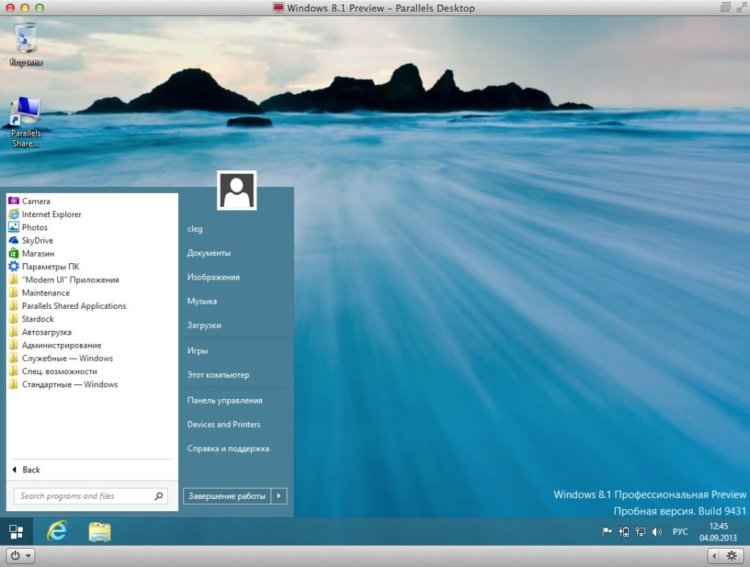
Как обычно и бывает в жизни, то, на что потрачена большая часть работы, может выглядеть недостаточно внушительно для стороннего наблюдателя (особенно если наблюдатель не отягощен интеллектом), поэтому в Parallels в каждом релизе, как вишенки на торт, добавляют еще много полезностей.
Традиционно улучшилась производительность. PD давно с неплохим запасом обходил по скорости главного конкурента VMWare Fusion, а последние годы у последнего совсем не находится убедительных аргументов в свою пользу.
Первое, что замечаешь после обновления, это подготовка к OS X 10.9 Mavericks, вылившаяся в уменьшение скевоморфизма — убраны везде «льняные» текстуры, что придало окнам более строгий вид.
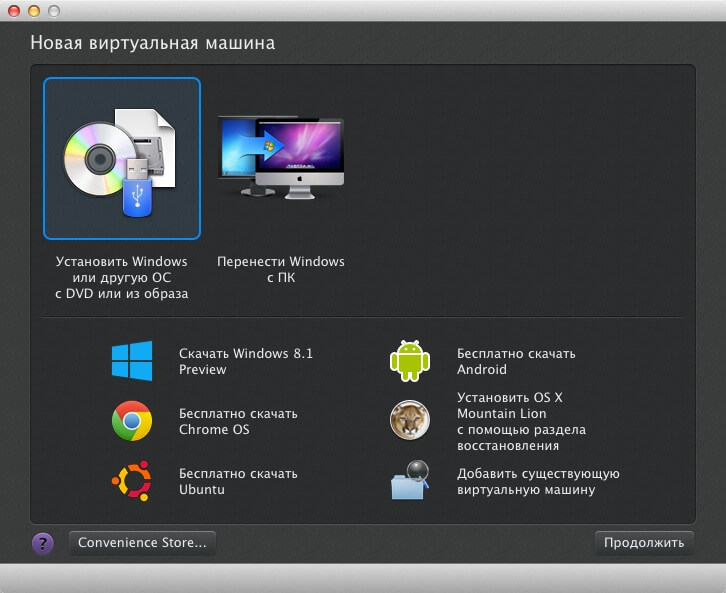
Второе по приятности обновление — это то, что PD9 теперь умеет придавать Windows 8 человеческий вид. При установке вам будет предложена возможность выбрать вид как в Windows 7, и после установки Parallels Desktop доустановит пару утилит, обеспечив пользователям, во-первых, привычное меню «Пуск», во-вторых, запуск новомодных приложений в обычных окнах.

Следующее изменение — работа с Retina-экранами. Parallels Desktop 8 прилагал ряд усилий для обеспечения работы Windows 8 с непривычным ей разрешением, что приводило к размыванию окон и недовольству пользователей. В девятой версии программы останутся четкими на любых дисплеях.
Добавился центр безопасности, позволяющий установить антивирус в виртуальную машину или на ваш Mac. Выбор, правда, ограничен решениями от Norton, Kaspersky и Dr. Web. Бесплатными решениями от самой Microsoft (для старых версий Windows) или, например, Avast — места на борту не нашлось, но хочется верить, что в будущем их добавят.
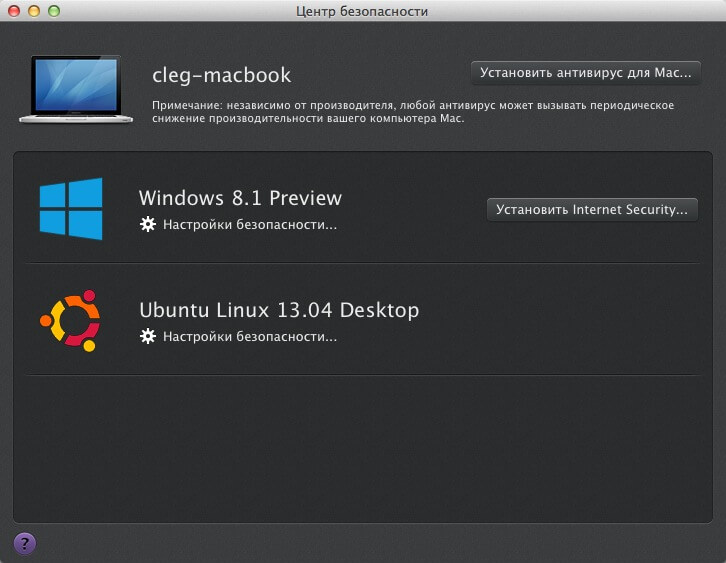
Традиционно много небольших, но от этого не менее приятных косметических изменений: запоминание позиции окон с виртуальными машинами, поиск в настройках, редактируемые комбинации клавиш, поддержка оптимизации мышки и клавиатуры для геймеров, улучшенный режим Coherence, вызов словаря в Windows привычными тапами на тачпаде, гладкая прокрутка и многое другое.
Очень радует интеграция облачных сервисов реальной и виртуальной машин. В «виртуалке» вы получите доступ к iCloud, DropBox и GoogleDrive машины-хозяина (если последние два установлены), получив взамен возможность работы со SkyDrive виртуальной ОС. Вроде бы простая возможность, но ее удобство невозможно недооценить.
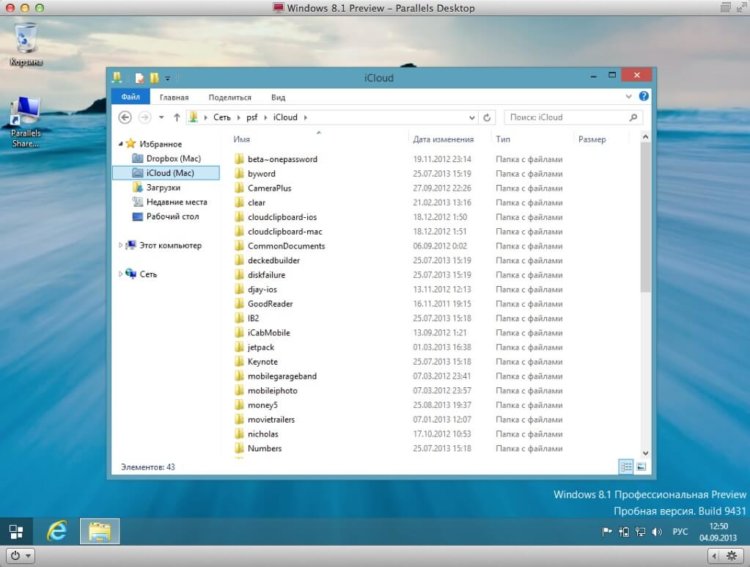
Много было сделано изменений системных: обновления в спящем режиме, благодаря поддержке Power Nap, возможность загрузки с внешних устройств, поддержка Thunderbolt и FireWire устройств (работает все как и с USB), PDF-принтер в Windows, монтирование ISO образов в Windows, новый виртуальный сетевой адаптер, улучшающий работу сети.
Не обошлось без интеграции основной новинки последних дней Parallels Access. PD9 отлично работает с ним (и даже устанавливает клиент с собой). Кроме того, покупатели PD9 получают полгода доступа к Parallels Access.
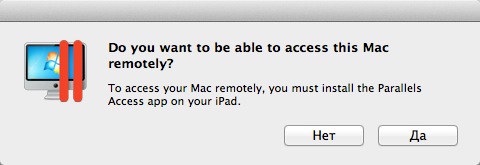
Праздник пришел и на улицу пользователей Linux. Теперь эта ОС так же интегрируется в OS X, как Windows. Поддерживаются разделяемые папки, общие приложения, автообновление Parallels Tools. Добавлена поддержка дистрибутивов Linux Mint и Mageia, поддерживаемые дистрибутивы Ubuntu и Fedora обновлены до последних версий. Поддерживается встроенная виртуализация (XEN и KVM).
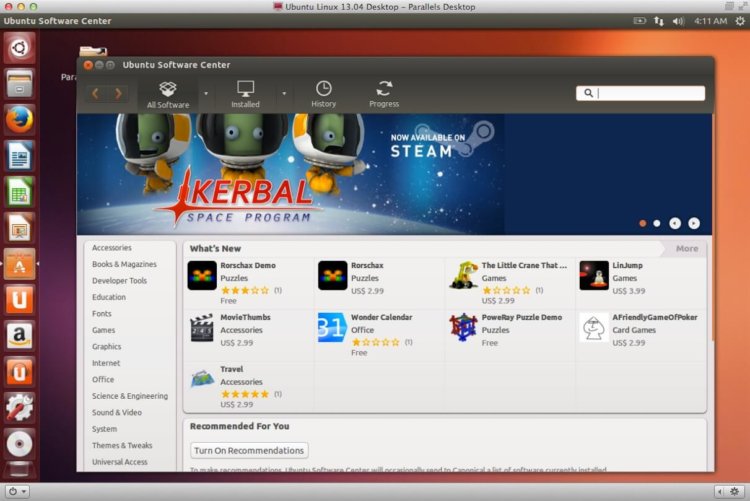
Еще масса полезных возможностей (в том числе для Enterprise пользователей) остается за пределами этого обзора, но перечислять их все — будет очень-очень долго.
Главный вопрос, который всех волнует «сколько это стоит?». В магазине AllSoft Parallels Desktop 9 продается за 2640 руб. Обновление для пользователей 7 и 8 версий стоит 1640 руб. Все купившие предыдущую версию Parallels Desktop c 15 августа до 31 октября 2013 года включительно, смогут обновиться до девятой версии бесплатно.
Подводя итог, хотелось бы избежать банальностей из серии «хорошая программа стала еще лучше», но что делать, если именно так и произошло? Если по какой-то причине вы имеете несчастье запускать программы для Windows — Parallels Desktop сделает все возможное для того, чтобы скрасить эту боль.
Название: Parallels Desktop 9
Издатель/разработчик: Parallels, Inc.
Цена: 2640 руб.
Встроенные покупки: Нет
Скачать: Для OS X
Источник: appleinsider.ru